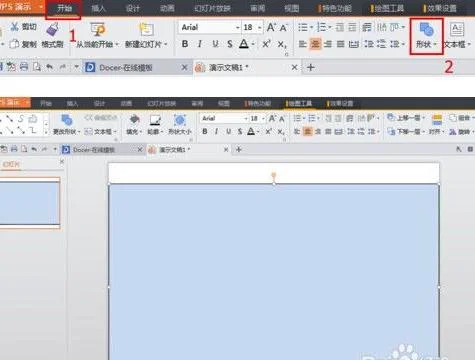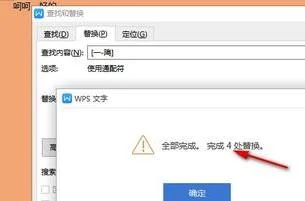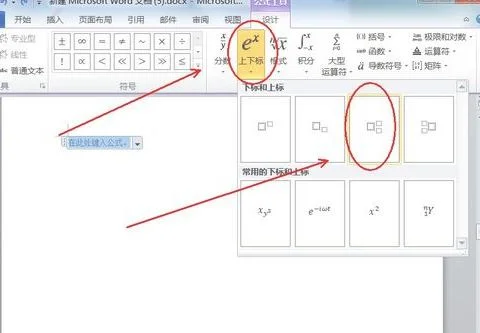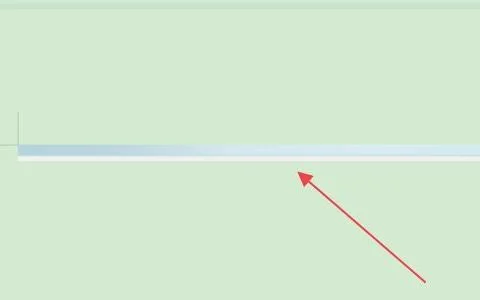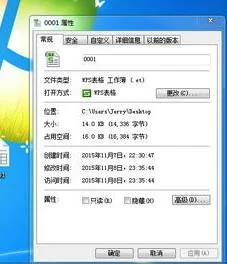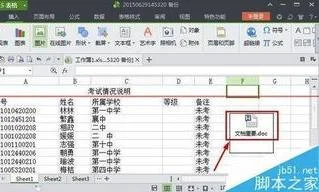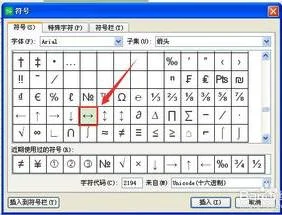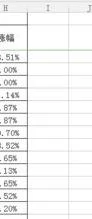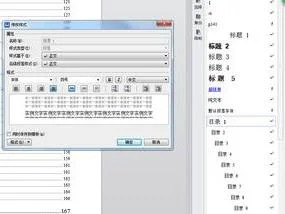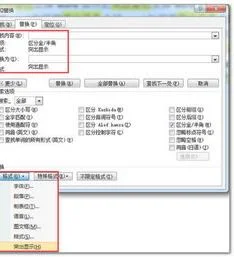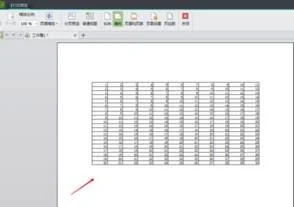1.怎么在wps演示中把图片设为背景
通过插入图片背景的功能实现将图片设为背景,具体方法如下:
1.打开WPS演示,在WPS演示主页面中找到上方设计选项,点击该选项进入设计页面,如下图所示。
2.在设计页面中找到背景选项,点击该选项进入背景页面,如下图所示。
3.在背景页面中找到图片或填充选项,点击该选项进入图片或填充页面,如下图所示。
4.在页面中找到本地文件选项,点击该选项进入文件选择页面,如下图所示。
5.在文件选择页面中找到想要进行背景插入的图片,点击选中该图片,如下图所示。
6.图片选中完毕后找到下方打开选项,点击该选项即可完成在wps演示中把图片设为背景,如下图所示。
2.WPS文字如何将图片设为背景,并应用到后面的每一页
WPS文字将图片设为背景,并应用到后面的每一页,可以使用图片作为面的背景填充。
方法步骤如下:
1、打开需要操作的WPS文档,在页面布局工具栏中找到页面背景一项,点击“页面颜色”。
2、在弹出下拉选项中点击“填充效果”。
3、点击图片标签页,然后点击下面的选择图片。
4、找到并点击需要作为背景的图片,然后点击插入按钮。
5、返回填充效果设置界面,点击确定即可。
6、返回WPS文档,可发现已成功将图片设为背景,并应用到后面的每一页。
3.wps文字如何添加背景怎么把图片设置成页面背景
一、首先,打开WPS文字程序,当前背景还是空白。
二、然后,在WPS主界面上方点击“页面布局”选项下的“背景”,点击打开。
三、然后,在“背景”菜单下点击“图片”,点击打开。
四、然后,在对话框中选择“选择图片”。
五、然后,在电脑上根据路径选择要作为背景的图片。
六、最后,WPS将图片设置为页面背景完成,问题解决。
4.在WPS文档中如何将图片设置为背景
1、首先,插入一张图片到wps文档里面。
2、修改图片的层级关系,把图片设置到文字底部去。
3、调整一下图片的大小。调整到和文档一样大。
4、这样基本就可以了,但是会发现在编辑文字的时候,很容易就点到图片,这样的画,每次编辑文字,就要小心,不然就需要重新调整以下图片。可以把图片插到到页脚或者页眉去,这样就和文字互不干扰了。步骤是:(1)在菜单“视图”下面点击“页脚和页眉”。(2)在页脚里面插入一张图片,但是这个时候,图片还不能动,我们需要调整以下图片的层级关系,把图片设置成“浮于文字上方”。(3)再调整一下图片的大小,调整好之后,再点击一次菜单“视图”-“页眉和页脚”,这个时候图片就和文字完全隔开了,互不影响。